目录
引言:
近期因为我的毕业论文的缘故,入了渗透测试的坑,在此记录一下学习过程,以便后期回顾,这篇文章作为无线网络渗透测试的开始篇,将会讲述如何在Windows操作系统下使用虚拟机安装渗透测试系统(也就是Linux的另一个发行版本 Kali Linux)以及在安装完成之后的简单配置。此发行版本因为内嵌了众多用来渗透网络的工具,例如wireshark等,因此也被人们广泛评价为渗透神器,废话不多说,让我们开始吧。
过程:
配置以及安装VMware虚拟机:
在上一篇文章中:Windows安装VMware虚拟机+配置Ubuntu的详细步骤以及解决配置过程中报错的问题(完整版)
我已经讲述了windows操作系统下如何配置VMware虚拟机,如果你的电脑还没有VMware虚拟机你可以看这篇文章首先完成虚拟机的下载以及安装。
下载Kali Linux的镜像文件:
打开Kali Linux官网:
点击Get Kali进行下载:
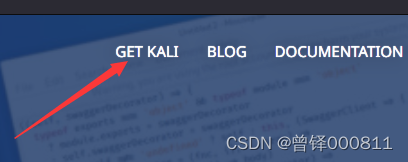
在这个页面选择Virtual Machines:
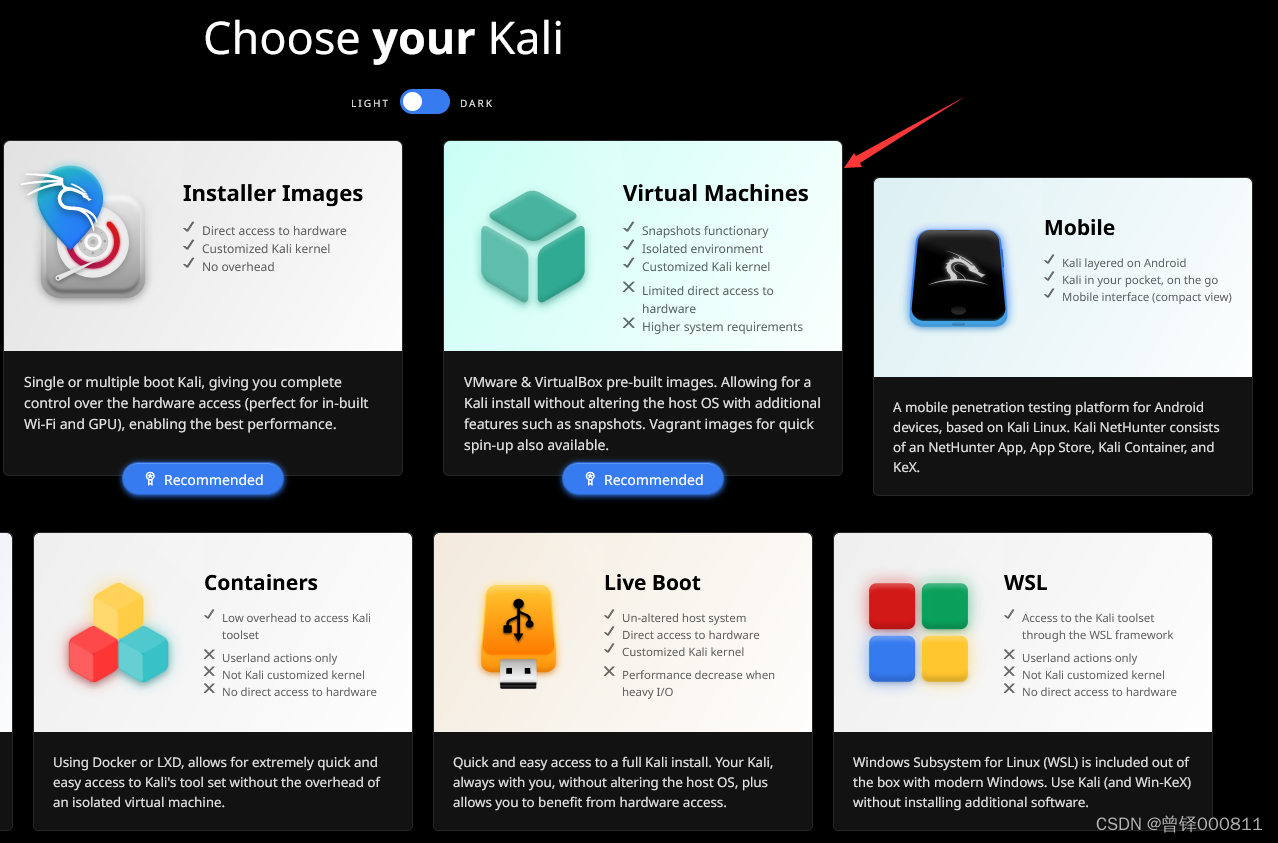
如图,在这里我们选择VMware 64位:
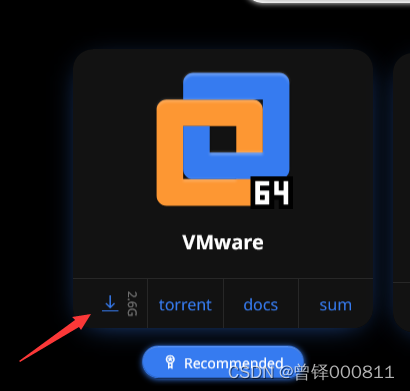
等待下载完成。
在虚拟机中打开Kali Linux并执行安装:
下载完成之后,将压缩包中的文件解压出来,然后在文件夹中找到名为:
kali-linux-2022.4-vmware-amd64.vmx的文件,也就是下图的这个文件:

鼠标右键这个文件,在打开方式中选择使用VMware workstation打开,打开之后你应该能看到如下界面:

点击开启此虚拟机,等待启动:
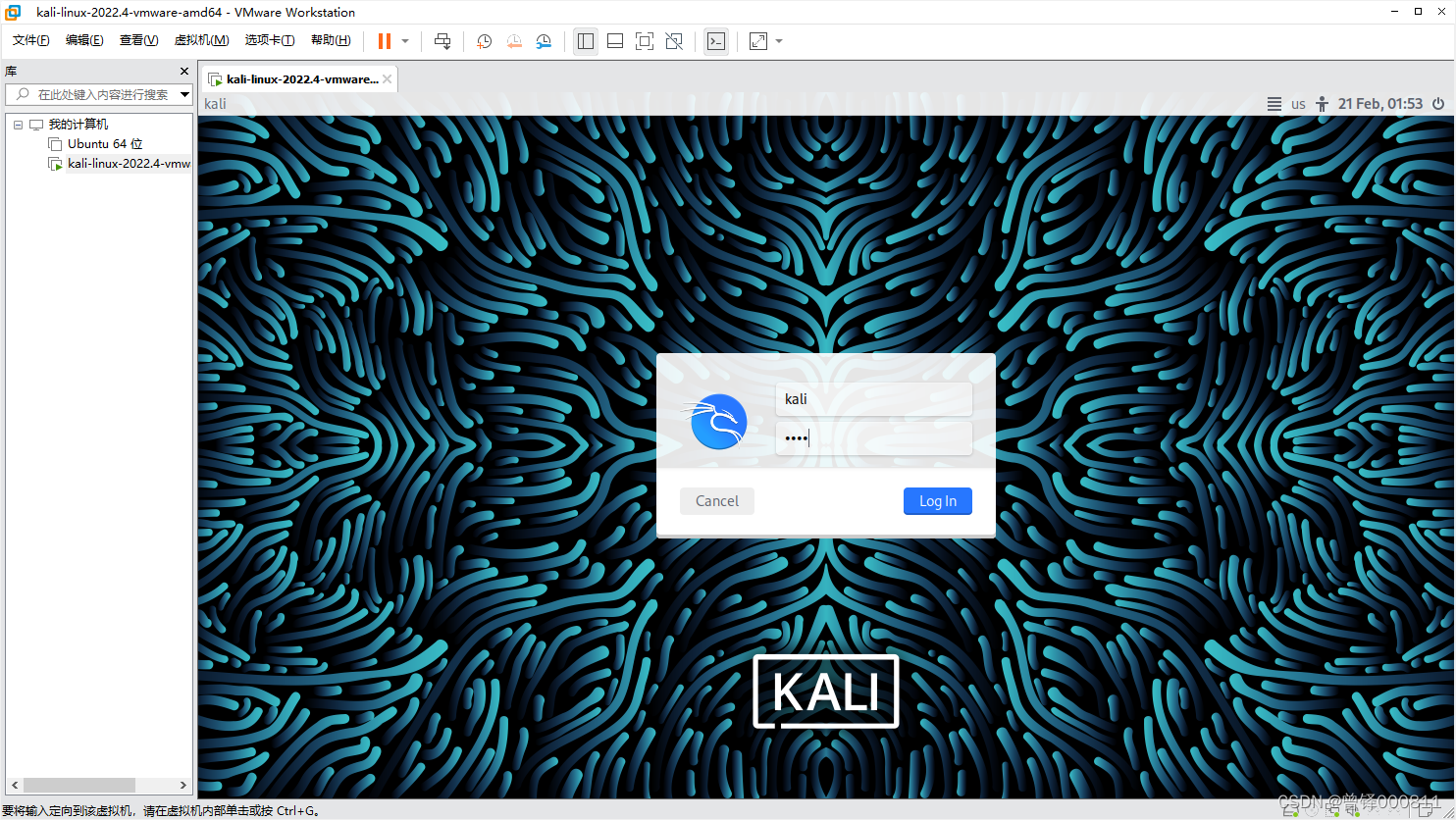
在这个页面账号是kali,密码也是kali,输入完成之后点击Log in:

如图,已成功进入。
配置Kali Linux操作系统:
调整Kal Linux中的时区:
然后你可以在终端中输入命令:
sudo dpkg-reconfigure tzdata重新调整一下Kali Linux中的时区:

在此页面选择Asia,然后选择chongqing|(重庆)时区,如图,系统的Local time已被更改为了与windows系统一样的时间:
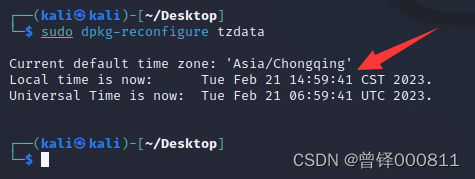
重新设定管理员root的密码:
修改完了时区之后,我们可以更改一下我们的系统密码(管理员权限),在终端中输入命令:
sudo passwd root如图,输入你要新设定的密码:
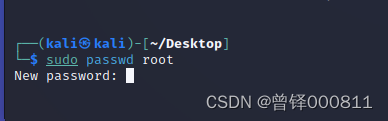
如图,终端这时提醒你,新密码已经成功被设定,如图:
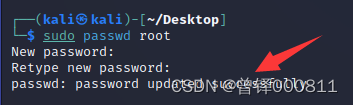
注意:两次输入不一样的话,系统会提示你:passwords do not match,两次密码不匹配,如图:
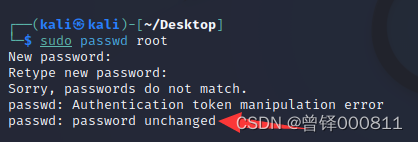
修改完成之后,我们来输入命令:
sudo root然后输入密码,我们就可以进入root权限,也就是系统的最高权限,如图:
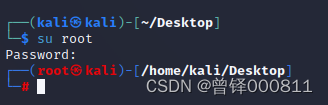
在这里你可以输入命令:
whoami来验证你目前在系统中的身份,如图,终端中返回root,代表我们现在正在以root(最高权限)的管理员身份在运行kali Linux操作系统:

更换Kali Linux中的源为国内原:
点击下方链接:
Kali Linux 源使用帮助 — USTC Mirror Help 文档
在页面中我们将使用说明中的:
deb https://mirrors.ustc.edu.cn/kali kali-rolling main non-free contrib
deb-src https://mirrors.ustc.edu.cn/kali kali-rolling main non-free contrib编辑到 /etc/apt 目录下的sources.list,如图我将演示过程:
首先我们在Kali linux中进入到root,检查系统是否已经安装vim编辑器:
apt install vim如图:

终端中提示我们vim在之前已经安装好了vim。
然后我们输入命令进入到/etc/apt目录下:
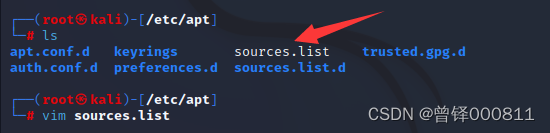
如图,我们已经进入到了/etc/apt目录下,红色箭头所指就是sources.list文件,输入命令:
vim sources.list对这个文件进行编辑,如图:
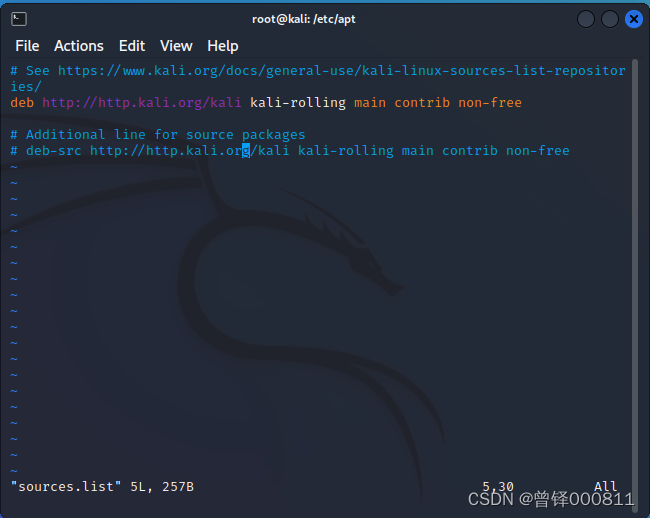
然后输入 i 键在vim编辑器中进入编辑模式,并将我们刚才复制的内容粘贴到原内容的上方,如图:
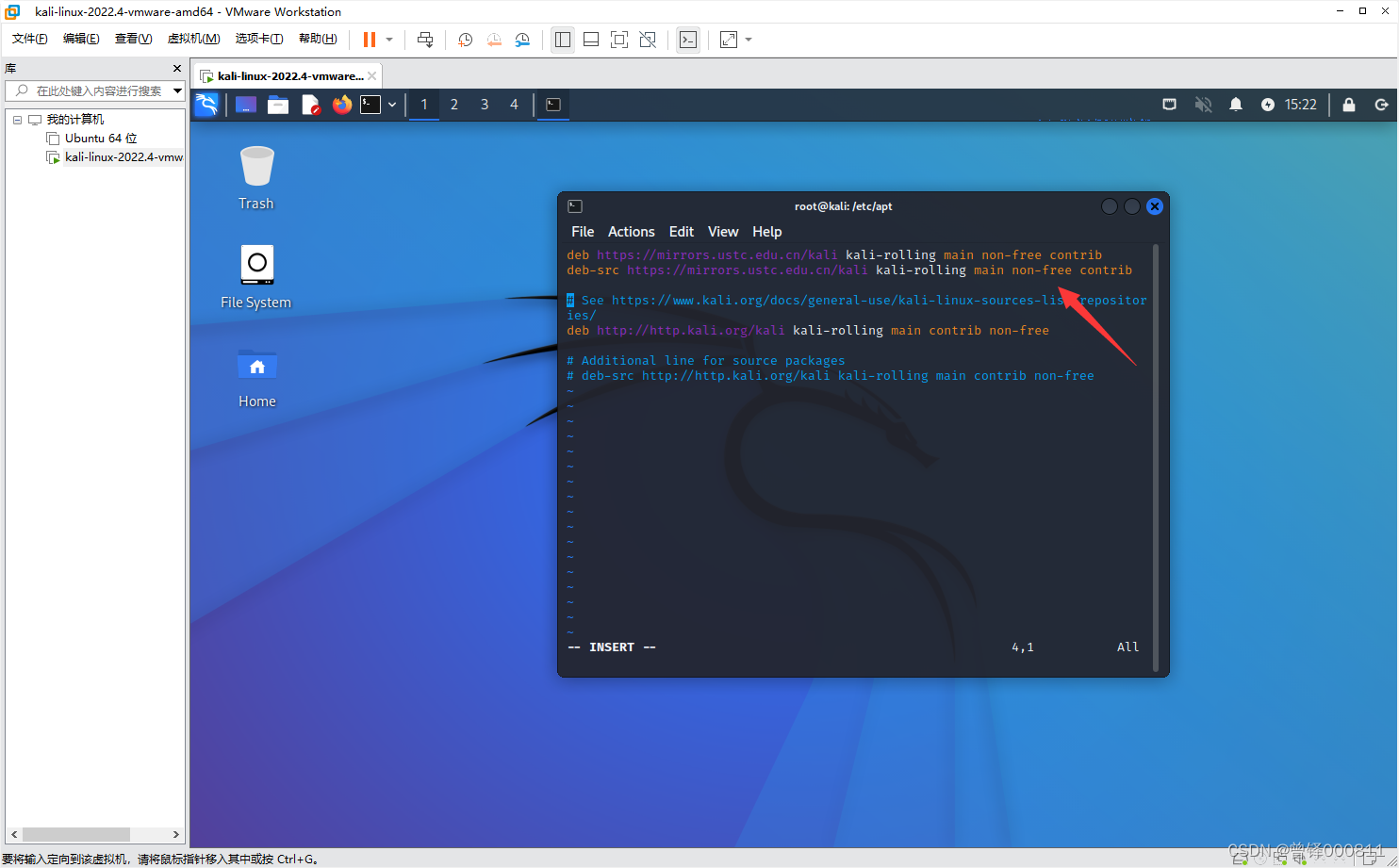
修改完成之后,我们在键盘上输入Esc键,之后输入“:”然后再输入wq,保存之后进行退出。
然后输入命令:
sudo apt update进行软件仓库源缓存更新操作,如图:

等待完成即可。
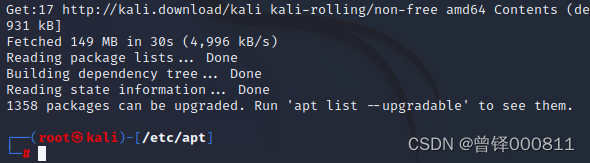
如图,软件源更新完毕。
安装完成:
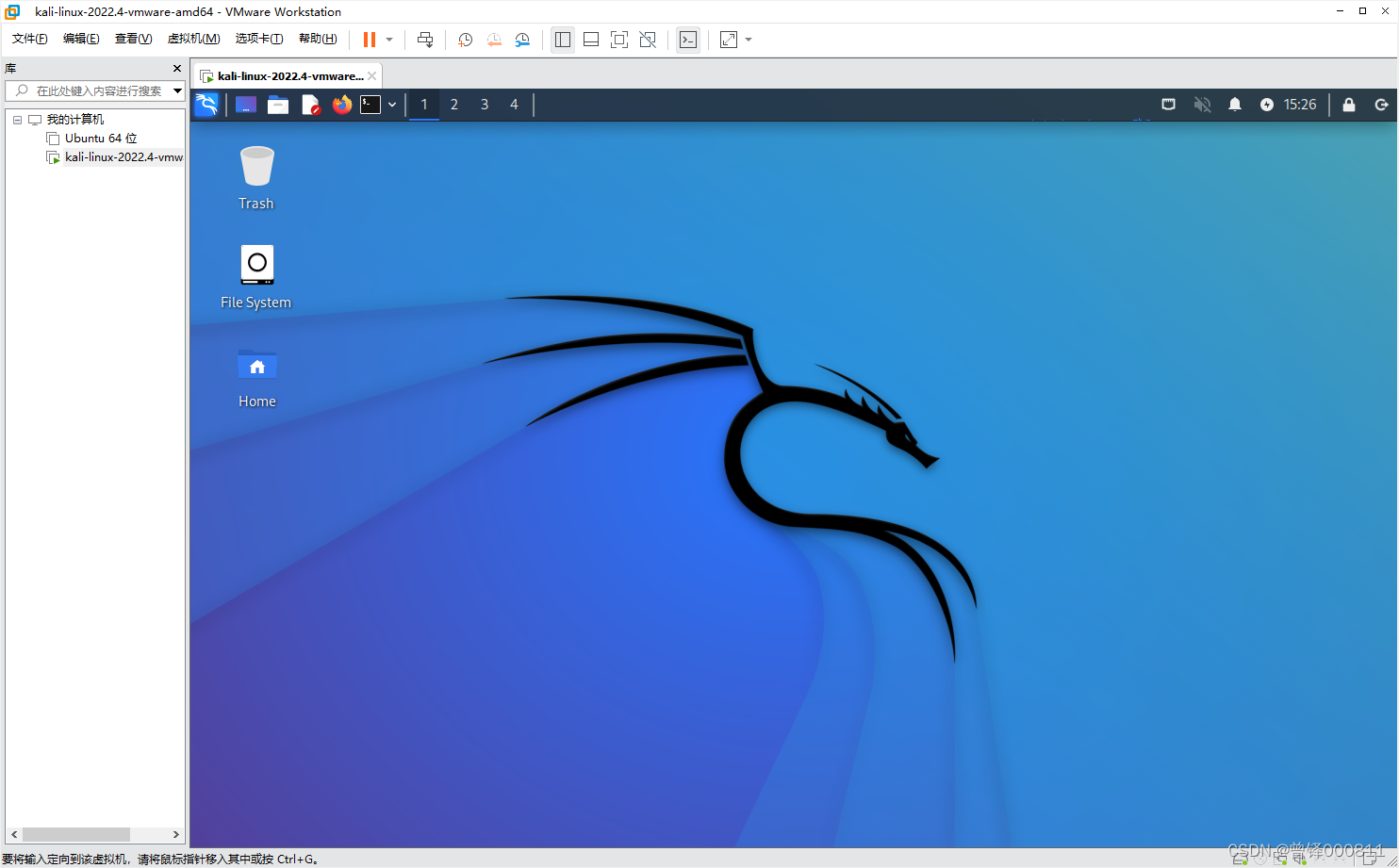
至此,Kali linux操作系统的安装步骤和过程已经全部完成,现在你可以正常的使用Kali Linux操作系统了。